матрицы.pptx
- Количество слайдов: 19
 Мастер Функций Матричные операции в Excel
Мастер Функций Матричные операции в Excel
 Сортировка и фильтрация После сортировки записи отображаются в порядке, определенном значениями столбцов (по алфавиту, по возрастанию/убыванию цены и пр. ). Основное отличие фильтра от упорядочивания - это то, что во время фильтрации записи, не удовлетворяющие условиям отбора, временно скрываются (но не удаляются), в то время, как при сортировке показываются все записи списка, меняется лишь их порядок. 2
Сортировка и фильтрация После сортировки записи отображаются в порядке, определенном значениями столбцов (по алфавиту, по возрастанию/убыванию цены и пр. ). Основное отличие фильтра от упорядочивания - это то, что во время фильтрации записи, не удовлетворяющие условиям отбора, временно скрываются (но не удаляются), в то время, как при сортировке показываются все записи списка, меняется лишь их порядок. 2
 Форматирование таблиц Microsoft Office Excel предлагает множество предопределенных стилей таблиц (экспрессстилей), которые можно использовать для быстрого форматирования таблицы. Если существующие стили не обеспечивают потребностей пользователя, можно создать и применить собственный стиль таблицы. Хотя удалять можно только пользовательский стиль таблицы, отменить можно любой стиль, с тем чтобы впоследствии он не применялся к данным. 3
Форматирование таблиц Microsoft Office Excel предлагает множество предопределенных стилей таблиц (экспрессстилей), которые можно использовать для быстрого форматирования таблицы. Если существующие стили не обеспечивают потребностей пользователя, можно создать и применить собственный стиль таблицы. Хотя удалять можно только пользовательский стиль таблицы, отменить можно любой стиль, с тем чтобы впоследствии он не применялся к данным. 3
 Абсолютные и относительные ссылки $ - признак абсолютной адресации (пример: $A$1). Если знак отсутствует, адресация относительная (пример: А 1). При абсолютной адресации адреса ссылок при копировании не изменяются, при относительной – изменяются. 4
Абсолютные и относительные ссылки $ - признак абсолютной адресации (пример: $A$1). Если знак отсутствует, адресация относительная (пример: А 1). При абсолютной адресации адреса ссылок при копировании не изменяются, при относительной – изменяются. 4
 Мастер функций Функции можно вводить вручную, но в Excel предусмотрен мастер функций, позволяющий вводить их в полуавтоматическом режиме и практически без ошибок. Для вызова мастера функций необходимо нажать кнопку “Вставка функции” (fx) на стандартной панели инструментов, выполнить команду Вставка/Функция или воспользоваться комбинацией клавиш [Shift+F 3] 5
Мастер функций Функции можно вводить вручную, но в Excel предусмотрен мастер функций, позволяющий вводить их в полуавтоматическом режиме и практически без ошибок. Для вызова мастера функций необходимо нажать кнопку “Вставка функции” (fx) на стандартной панели инструментов, выполнить команду Вставка/Функция или воспользоваться комбинацией клавиш [Shift+F 3] 5
 Математические функции Функция СУММ Функция ОКРУГЛВНИЗ Функция ОКРУГЛВВЕРХ Функции ЧЁТН и НЕЧЁТ Функции ОКРВНИЗ, ОКРВВЕРХ Функции ЦЕЛОЕ и ОТБР Функции СЛЧИС и СЛУЧМЕЖДУ Функция ПРОИЗВЕД Функция СУММЕСЛИ 6
Математические функции Функция СУММ Функция ОКРУГЛВНИЗ Функция ОКРУГЛВВЕРХ Функции ЧЁТН и НЕЧЁТ Функции ОКРВНИЗ, ОКРВВЕРХ Функции ЦЕЛОЕ и ОТБР Функции СЛЧИС и СЛУЧМЕЖДУ Функция ПРОИЗВЕД Функция СУММЕСЛИ 6
 Математические функции Функция ОСТАТ Функция КОРЕНЬ Функция ЧИСЛОКОМБ Функция ЕЧИСЛО Функция LOG Функция LN Функция EXP Функция ПИ Функция РАДИАНЫ и ГРАДУСЫ Функция SIN Функция COS 7
Математические функции Функция ОСТАТ Функция КОРЕНЬ Функция ЧИСЛОКОМБ Функция ЕЧИСЛО Функция LOG Функция LN Функция EXP Функция ПИ Функция РАДИАНЫ и ГРАДУСЫ Функция SIN Функция COS 7
 Логические функции Любое логическое выражение должно содержать по крайней мере один оператор сравнения, который определяет отношение между элементами логического выражения. Список операторов сравнения: = Равно; > Больше; < Меньше; >= Больше или равно; <= Меньше или равно; <> Не равно. 8
Логические функции Любое логическое выражение должно содержать по крайней мере один оператор сравнения, который определяет отношение между элементами логического выражения. Список операторов сравнения: = Равно; > Больше; < Меньше; >= Больше или равно; <= Меньше или равно; <> Не равно. 8
 Логические функции Функция ЕСЛИ Функции И, ИЛИ, НЕ Вложенные функции ЕСЛИ Функции ИСТИНА и ЛОЖЬ Функция ЕПУСТО 9
Логические функции Функция ЕСЛИ Функции И, ИЛИ, НЕ Вложенные функции ЕСЛИ Функции ИСТИНА и ЛОЖЬ Функция ЕПУСТО 9
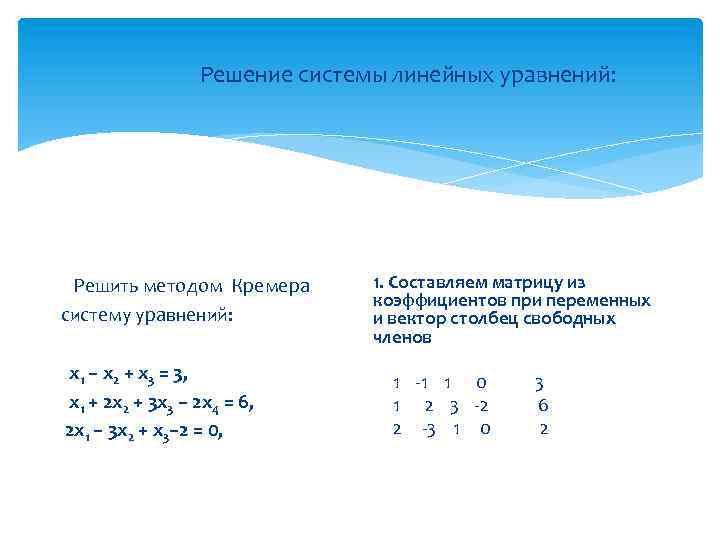 Решение системы линейных уравнений: Решить методом Кремера систему уравнений: x 1 – x 2 + x 3 = 3, x 1 + 2 x 2 + 3 x 3 – 2 x 4 = 6, 2 x 1 – 3 х2 + х3– 2 = 0, 1. Составляем матрицу из коэффициентов при переменных и вектор столбец свободных членов 1 -1 1 0 1 2 3 -2 2 -3 1 0 3 6 2
Решение системы линейных уравнений: Решить методом Кремера систему уравнений: x 1 – x 2 + x 3 = 3, x 1 + 2 x 2 + 3 x 3 – 2 x 4 = 6, 2 x 1 – 3 х2 + х3– 2 = 0, 1. Составляем матрицу из коэффициентов при переменных и вектор столбец свободных членов 1 -1 1 0 1 2 3 -2 2 -3 1 0 3 6 2
 Постройте матрицу и вектор столбец x 1 + x 2 + 2 x 3 = 8. 3 x 1 + 2 x 2 – x 3 + 2 x 4 = 4, 4 x 1 + х2 – 3 х3 + 4 = 0 2 x 1 + x 2 + x 3 = 11, 2 x 1 + 4 x 2 – 2 x 3 – 3 x 4 = 18, x 1 + 5 х2 – 4 х3 + 5 = 0,
Постройте матрицу и вектор столбец x 1 + x 2 + 2 x 3 = 8. 3 x 1 + 2 x 2 – x 3 + 2 x 4 = 4, 4 x 1 + х2 – 3 х3 + 4 = 0 2 x 1 + x 2 + x 3 = 11, 2 x 1 + 4 x 2 – 2 x 3 – 3 x 4 = 18, x 1 + 5 х2 – 4 х3 + 5 = 0,
 2. Копируем основную матрицу столько раз, сколько переменных в уравнении 3. Заменяем вектором столбцом свободных членов поочередно столбцы матриц, начиная со второй матрицы 4. находим определители матриц
2. Копируем основную матрицу столько раз, сколько переменных в уравнении 3. Заменяем вектором столбцом свободных членов поочередно столбцы матриц, начиная со второй матрицы 4. находим определители матриц
 Нахождение матричного определителя Определитель можно вычислить , если матрица квадратная Вычисление осуществляется по формуле: =МОПРЕД(А 1: В 5)
Нахождение матричного определителя Определитель можно вычислить , если матрица квадратная Вычисление осуществляется по формуле: =МОПРЕД(А 1: В 5)
 5. Находим значение переменных х = определитель по х делим на определитель основной матрицы У = определитель по у делим на определитель основной матрицы
5. Находим значение переменных х = определитель по х делим на определитель основной матрицы У = определитель по у делим на определитель основной матрицы
 Умножение матрицы на вектор Вычисление осуществляется по формуле: =МУМНОЖ(А 1: В 2; с1: с2)
Умножение матрицы на вектор Вычисление осуществляется по формуле: =МУМНОЖ(А 1: В 2; с1: с2)
 Умножение матрицы на число При умножении матрицы на число в результате получается матрица, размер которой равен размеру исходной матрицы. Умножение осуществляется по формуле: ={a 1: b 5}*5
Умножение матрицы на число При умножении матрицы на число в результате получается матрица, размер которой равен размеру исходной матрицы. Умножение осуществляется по формуле: ={a 1: b 5}*5
 Умножение матриц При умножении матрицы на матрицу в результате получается матрица, размер которой равен количеству строк первой на количество столбцов второй.
Умножение матриц При умножении матрицы на матрицу в результате получается матрица, размер которой равен количеству строк первой на количество столбцов второй.
 Нахождение матрицы обратной к данной Получается матрица того же размера, что и исходная Вычисление осуществляется по формуле: =МОБР (А 1: В 5)
Нахождение матрицы обратной к данной Получается матрица того же размера, что и исходная Вычисление осуществляется по формуле: =МОБР (А 1: В 5)
 Выводы Подводя итог лекции, можно сделать ряд выводов. Во-первых, программа Microsoft Excel – отлично подходит для обработки данных и получения результатов. Для этого она обладает целым набором инструментов, таких, как сортировка, фильтрация, мастер формул, мастер диаграмм и другие. Во-вторых, программа позволяет осуществлять прогнозирование. Microsoft Excel – одна из таких программ, сегодня без нее практически невозможна работа. Особенное значение она имеет в деятельности таможенных органов, которым приходится иметь дело с большими объемами грузов и широким ассортиментом товаров. Все эти данные требуется ввести и тщательно обработать для получения итоговых результатов. 19
Выводы Подводя итог лекции, можно сделать ряд выводов. Во-первых, программа Microsoft Excel – отлично подходит для обработки данных и получения результатов. Для этого она обладает целым набором инструментов, таких, как сортировка, фильтрация, мастер формул, мастер диаграмм и другие. Во-вторых, программа позволяет осуществлять прогнозирование. Microsoft Excel – одна из таких программ, сегодня без нее практически невозможна работа. Особенное значение она имеет в деятельности таможенных органов, которым приходится иметь дело с большими объемами грузов и широким ассортиментом товаров. Все эти данные требуется ввести и тщательно обработать для получения итоговых результатов. 19


